Советы по настройке
Huawei/Honor
Причина отсутствия заряда в Huawei и Honor
- Прежде всего проверьте зарядное устройство и USB-кабель. Если есть возможность, подключите их к другому смартфону или любому электронному гаджету с портом micro USB.
- Проверьте, правильно ли Вы вставили кабель в смартфон и не мешает ли ему полностью войти в гнездо чехол. И то и другое случается очень часто.
- Проверьте визуально, не загрязнен ли порт micro USB в вашем смартфоне.
- Выполните перезагрузку смартфона Huawei. Иногда это универсальное средство помогает и в этом случае.
- Если все вышеперечисленное проверено, оставьте смартфон на зарядке как минимум 30 минут, а затем снова проверьте индикацию заряда. При глубоком разряде или если телефон долгое время не использовался, уровень заряда может не отображаться пока не достигнет приемлемого значения.
- При глубоком разряде аккумулятора он может и не подняться. Тогда придется нести смартфон в сервисный центр. Также обратится к специалистам придется если разъем micro USB был поврежден в результате длительного или неправильного использования.
Причины появления электрического заряда на корпусе смартфона
Как правило, проблема возникает когда телефон подключен к зарядному устройству. Статический заряд может накапливаться в случае:
- Неблагоприятных погодных условий: частых грозовых разрядов, изменения температуры и влажности воздуха.
- Наличия других внешних источников электромагнитного излучения.
- Проблем в сети электропитания, к которой подключено зарядное устройство.
- Повреждения сетевого кабеля самого зарядного устройства или удлинителя, к которому оно подключено.
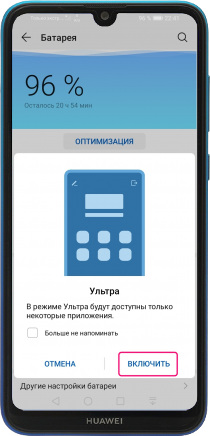
Снижение температуры смартфона Huawei
- Перейдите в меню «Настройки» -> «Батарея» и включите режим энергосбережения «Ультра». После остывания можно будет его отключить.
- Также в этом меню можно выполнить оптимизацию использования аккумулятора в Huawei.
- Если Вы играете в энергоемкие игрушки или используете «тяжелые» приложения, не держите смартфон в кармане или при высокой температуре окружающего воздуха. Также в это время лучше не заряжать телефон.
- Снимите защитный чехол. Он тоже может препятствовать отводу тепла.
- Закройте приложения, которые работают в фоновом режиме и при этом в данный момент Вам не нужны.
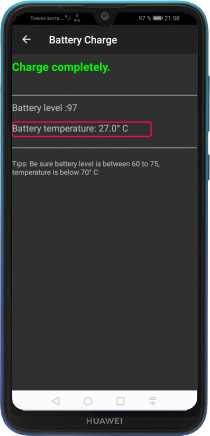
Использование аккумулятора в Huawei и Honor
- После покупки телефона не нужно его разряжать до минимально возможного уровня, как советуют некоторые «эксперты». Просто зарядите до 100 %.
- Старайтесь использовать для зарядки только оригинальное зарядное устройство или USB-порт компьютера.
- Если нет крайней необходимости, не используйте смартфон во время процесса заряда. Дело в том, что в это время батарея и так нагревается, а энергоемкие приложения и игры могут ее перегреть.
- Негативно на состояние аккумулятора смартфона также влияют слишком низкие (ниже – 20 °С) и слишком высокие (выше + 30 °С) температуры окружающей среды.
- Не разряжайте телефон ниже 20 % так как глубокий разряд также снижает срок службы батареи.
- Если не планируете долгое время (больше месяца) использовать смартфон, периодически его заряжайте так как при глубоком разряде он может вообще не включится, а батарея перестанет заряжаться.
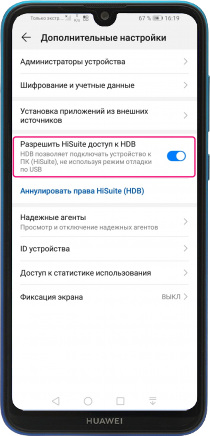
Как подключить Huawei к персональному компьютеру при помощи Hi Suite
- Находим в Интернет установочный файл Hi Suite (желательно на официальном сайте: consumer.huawei.com) и устанавливаем программу на компьютер.
- Подключаем смартфон Huawei к компьютеру и открываем ранее установленную Hi Suite.
- В меню «Настройки» -> «Безопасность и конфиденциальность» -> «Дополнительные настройки» находим и активируем пункт «Разрешить подключение в режиме HDB», а затем жмем «Ок».
- После этого на компьютере нужно подтвердить установку Hi Suite на смартфон.
- Запустите приложение «Hi Suite» на смартфоне, нажмите «Далее», а затем «Принимаю».
- На экране телефона отобразится 8-значный код. Введите его в соответствующее поле на компьютере и нажмите «Connect».
- Все, можно использовать программу.
*Hi Suite имеет очень широкий спектр возможностей, вплоть до удаления из памяти смартфона предустановленных приложений и восстановления ПО смартфона.


